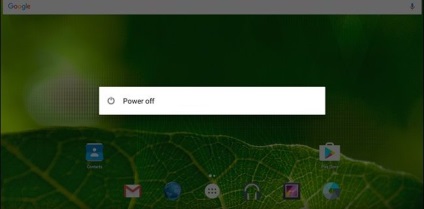Крок перший: Підготовка накопичувача (або карти пам'яті) для установки Android
Для цього вам знадобиться USB-накопичувач або SD-карта. Її розмір повинен бути не менше, ніж 2 Гб. Обов'язково скопіюйте все, що знаходиться на флеш-накопичувачі, тому що вам доведеться його відформатувати. Таким чином все, що зараз знаходиться на диску буде видалено назавжди.
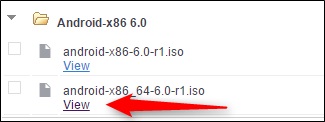
У процесі завантаження, вам потрібно завантажити Rufus. безкоштовну утиліту для Windows, яка зробить вашу флешку завантажувальної і встановить Android на флеш-накопичувач. Це повністю портативна утиліта, так що завантажуйте і виймайте там, де вам зручно.
Коли все буде готово, запустіть Rufus. Ви можете отримати попередження від Windows, про те, чи хочете ви, щоб Rufus вніс зміни в ваш комп'ютер - просто натисніть кнопку «Так».

При запуску Rufus виберіть USB-накопичувач зі списку. Зверніть увагу, це важливий момент, так як Rufus зітре всі дані з флеш-накопичувача. Якщо у вашому комп'ютері є більш ніж один USB-накопичувач, то двічі перевірте букву диска, щоб переконатися, що ви вибрали правильний!
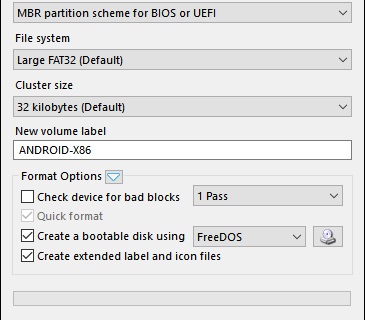
Далі, переконайтеся, що в спадному меню File System вибрано «FAT32».
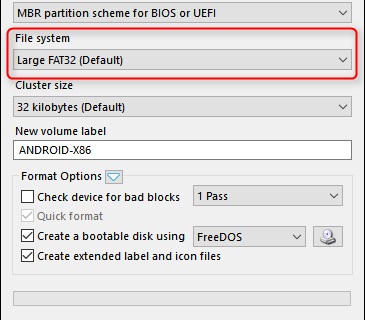
Тепер, поставте галочку в поле «Створити завантажувальний диск», а потім виберіть «ISO образ» з меню, що випадає.
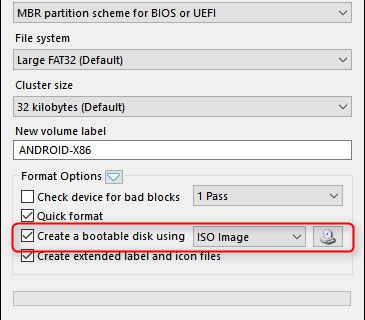
Натисніть значок компакт-диска, щоб вибрати файл ISO x86 для створення образу.
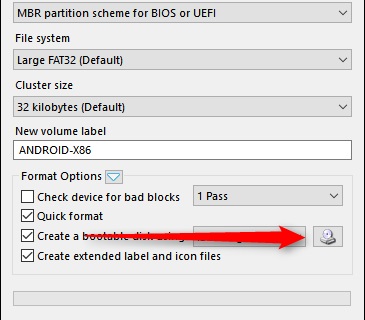
Після того, як ви оберете файл, він зробить швидку перевірку файлу, щоб переконатися, що все в порядку. Після перевірки, натисніть на "Старт" для установки.
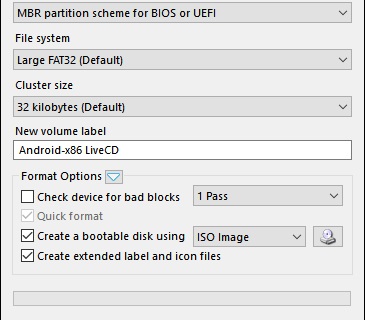
Далі з'явиться діалогове вікно, яке повідомить вам, що цей файл є "ISOHybrid зображенням". Це означає, що ви можете його записати один з двох способів: або як ISO, або як DD зображення. Якщо ви не знаєте, який потрібно вибрати варіант, там вже стоїть позначка за замовчуванням і рекомендацій. А потім натисніть кнопку «OK» для підтвердження.
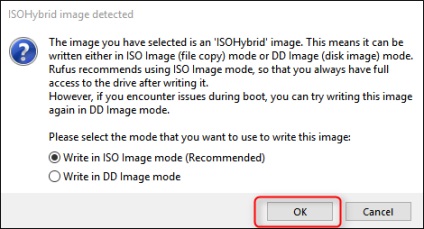
З'явиться ще одне попередження, яке повідомить вам, що все на диску буде видалено. Натисніть «ОК».
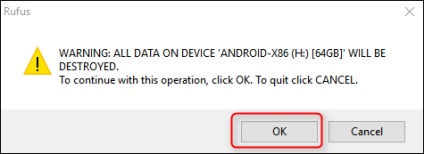
Весь процес установки ISO на флеш-накопичувач не займе багато часу. Зелений індикатор з'явиться внизу, коли установка буде завершена. Як тільки установка завершиться, ви можете закрити Rufus і вилучити флеш-накопичувач.
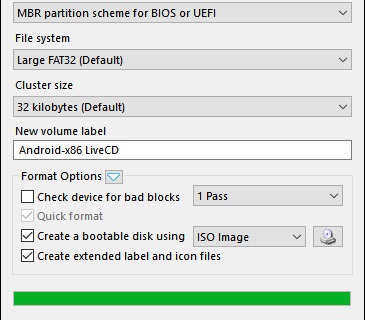
Крок другий: Завантаження з USB-накопичувача
Тепер вам потрібно завантажити Rufus з USB-накопичувача на комп'ютері. Якщо ваш комп'ютер не зможе встановити її сам, то можливо, для цього вам доведеться змінити деякі настройки в BIOS.
Якщо у вас все правильно налаштовано, то просто перезавантажте свій комп'ютер і натисніть клавішу F10, або F12, щоб увійти в меню завантаження (це може варіюватися в залежності від комп'ютера до комп'ютера). Там же вибираємо нащ USB-диск.
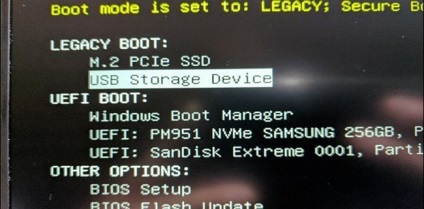
Після того, виконаної роботи в меню буде відображатися кілька питань з настройками запуску накопичувача: режим Live CD (запуск без установки) або установка на жорсткий диск. Потрібно вибрати перший варіант, так є запуск без установки.

Через кілька секунд ви повинні побачити завантажувальний анімацію Android. Треба трохи почекати, поки застосовуватися всі налаштування.

Дотримуйтесь інструкцій на екрані, увійдіть до вашого профілю Google, або створіть новою.
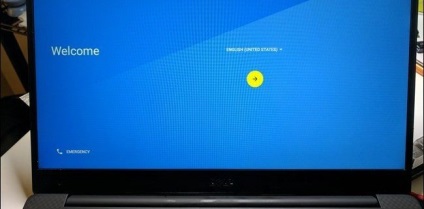
Використання Android x86 на комп'ютері
Якщо ви раніше не використали Android, то за допомогою цього методу ви зможете навчиться всьому його функціоналу. Клавіатура і миша від комп'ютера повинні бути добре сумісні з Android. Якщо у вас є ноутбук з сенсорним екраном, то ви зможете насолодитися повними можливостями Андроїд.
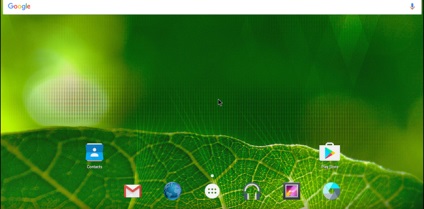
Увага:
Якщо вам потрібно буде вийти з Android x86, то просто натисніть кнопку живлення вашого комп'ютера. Видаліть USB-диск і запустіть комп'ютер, щоб повернутися в Windows.